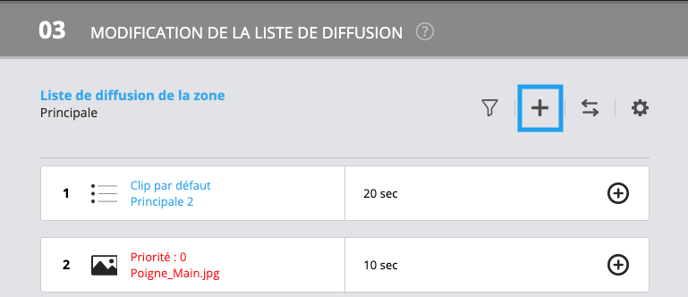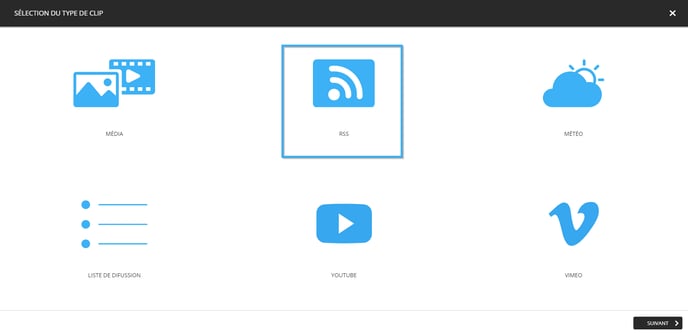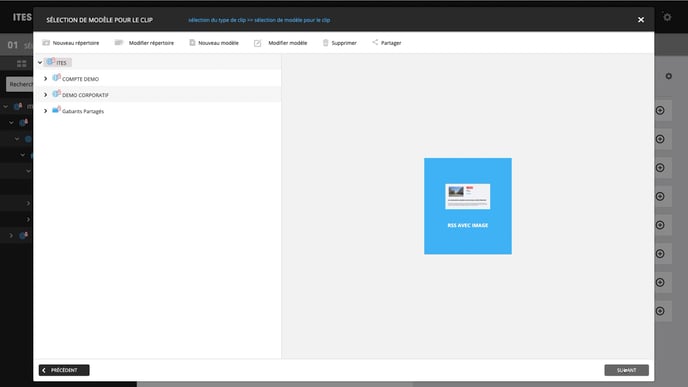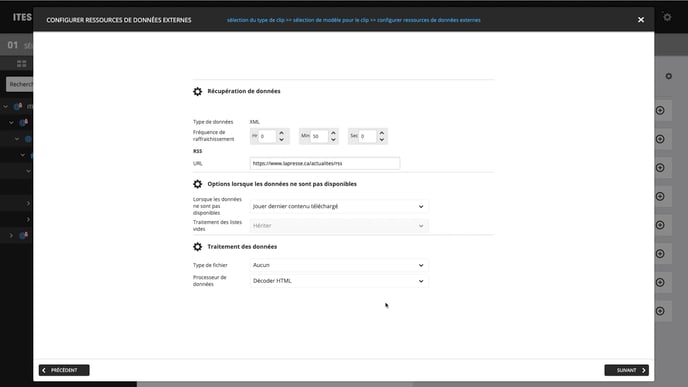Comment ajouter un flux RSS dans votre liste de diffusion?
Apprenez comment ajouter un flux RSS dans votre liste de diffusion.
| Disponible avec: |
| Lecteur Windows : Starter, Pro, Premium Lecteur web : Starter, Pro, Premium Lecteur LG webOS Signage : Starter, Pro, Premium Lecteur Samsung SMART Signage Platform (SSSP / Tizen) : Starter, Pro, Premium Lecteur Brightsign: Starter, Pro, Premium Lecteur Android: Starter, Pro, Premium Lecteur Linux: Starter, Pro, Premium Lecteur macOS: Starter, Pro, Premium |
Mise en garde: Il est conseillé de vérifier les termes et conditions avec le fournisseur du flux RSS avant de l'utiliser. Le Client et les Utilisateurs sont entièrement responsables du contenu de leurs Données et Contenu créés ou diffusés via la Solution.
Par défaut, votre compte comprend des gabarits pour l'affichage des flux RSS. Ici-bas, quelques modèles de visuels disponibles.
Paysage
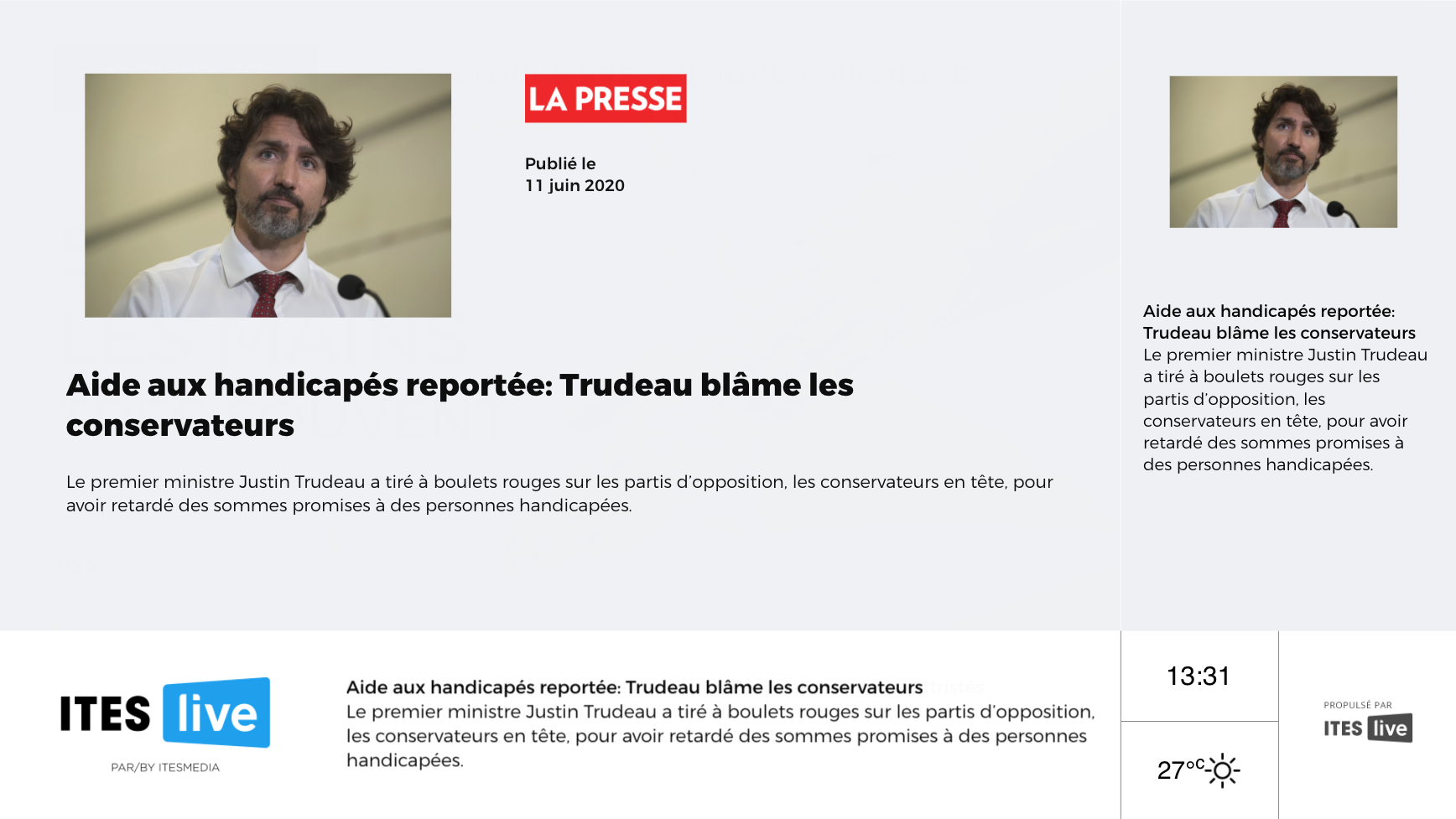
Portrait

Les résolutions des différents gabarits de clip RSS disponibles sont les suivantes:
- Zone principale (paysage): 1477x831
- Zone principale (portrait): 1080x1516
-
Zone secondaire à la droite (paysage): 443x831
-
Zone secondaire au bas (paysage): 1040x249, 1180x249, 1477x249
- Zone secondaire au bas (portrait): 813x257
Note: Il est également possible de créer de nouveaux visuels grâce à l'éditeur de gabarits de contenus disponibles avec les versions Pro et Premium.
1. Sélectionnez la zone où vous voulez ajouter le flux RSS
Il y a généralement une zone dédiée à l'affichage d'un flux RSS dans votre maquette d'écran.
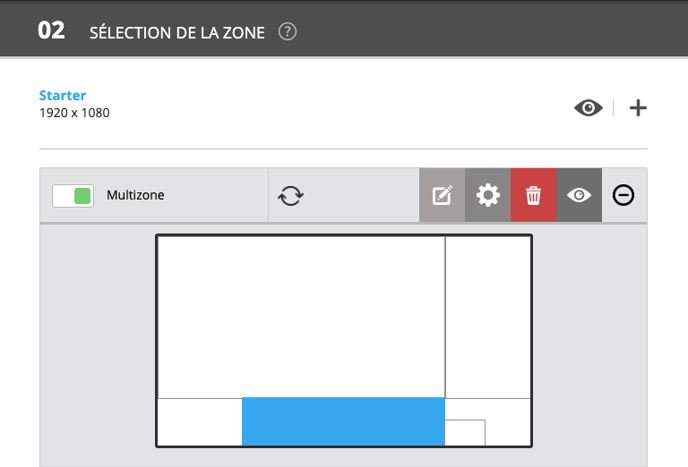
Il est également possible d'afficher un flux RSS dans d'autres zones.
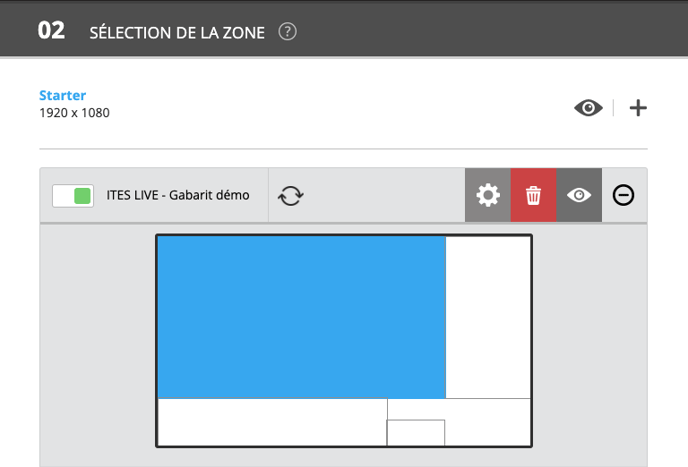
2. Cliquez sur le « + » au-dessus du contenu de votre liste de diffusion
3. Cliquez sur « RSS »
4. Choisissez le gabarit de votre choix
5. Configurez les paramètres de votre source de données
Récupération des données
La fréquence de rafraîchissement correspond à la fréquence à laquelle le logiciel va vérifier s'il y a des mises à jour des informations du flux RSS. Par défaut, la fréquence de rafraîchissement est à 50 minutes. Il n'est pas nécessaire de mettre une fréquence trop courte, car les flux RSS ne sont généralement pas mis à jour en temps réel par les fournisseurs de données.
RSS URL correspond à l'URL où les données doivent être récupérées. Bien que vous ayez la possibilité de mettre n'importe quel flux RSS, nous avons dressé la liste des flux disponibles de La Presse.
Options lorsque les données ne sont pas disponibles
Lorsque les données ne sont pas disponibles, ça veut dire qu'il n'est pas possible de récupérer les données car elles sont indisponibles. Par défaut, la configuration est sur «jouer le dernier contenu téléchargé», mais vous pourriez également choisir de: sauter le clip ou bien remplacer le contenu par une image.
- Jouer le dernier contenu téléchargé: affiche normalement le dernier contenu téléchargé. Généralement une bonne option pour un flux RSS. Le seul inconvénient est que vous si le problème persiste avec le fournisseur de données, vous risquez d'afficher de l'information désuète.
- Sauter le clip: l'affichage passera au clip suivant. Cette option est à éviter si le seul contenu de votre liste de diffusion est ce flux RSS, sinon vous risquez d'avoir une zone d'écran vide.
- Remplacer le contenu par une image: cette option permet de remplacer le contenu du flux RSS par une image.
Traitement des listes vides, ça veut dire que les données provenant du flux RSS sont disponibles, mais ne contiennent pas de données. C'est peu fréquent avec un flux RSS. Par défaut le logiciel est sur «Hériter», mais vous pourriez également choisir de: conserver les données même si elles sont vides ou passer les mises à jour qui n'ont pas de données.
- Hériter: l'affichage passera au clip suivant. Cette option est à éviter si le seul contenu de votre liste de diffusion est ce flux RSS, sinon vous risquez d'avoir une zone d'écran vide.
- Conserver les données même si elles sont vides: l'écran affichera le clip, mais sans les données à l'intérieur. Avec un flux RSS, ce n'est pas la solution idéale, car dans la plupart des cas c'est l'équivalent d'afficher un clip vide.
- Passer les mises à jour qui n'ont pas de données: affiche normalement le dernier contenu téléchargé. Généralement une bonne option pour un flux RSS. Le seul inconvénient est que vous si le problème persiste avec le fournisseur de données, vous risquez d'afficher de l'information désuète.
Traitement des données
Type de fichier
Ce champ permet de sélectionner un type de contenu qui sera enregistré sur l'ordinateur plus tôt qu'ouvert en «streaming» chaque fois que le flux diffuse cette information (non disponible avec le lecteur web). Ceci peut aider réduire le temps de chargement des images du flux RSS sur un réseau qui est moins rapide ou plus saturé.
Processeur de données
Il est possible que des «caractères étranges» apparaissent dans votre flux RSS. C'est généralement causé par des flux RSS qui contiennent des erreurs de configurations HTML. Pour remédier à la situation, sélectionnez le processeur de données HTML. Celui-ci traitera correctement les informations HTML et ne les diffusera pas sur votre affichage.6. Procéder aux réglages de votre clip
Cliquez sur suivant pour procéder aux réglages de votre clip.